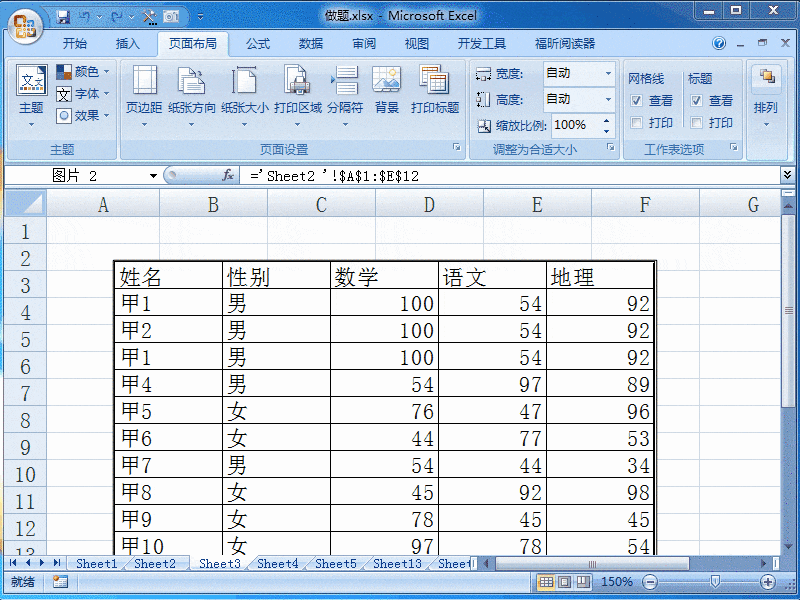Excel 2007如何设置漂亮的背景图片
来源:人气:6更新:2024-07-26 07:00:15
原句:单调的Excel工作区空白如雪,为增添视觉美感,需引入背景图片。
1、 点击sheet表的空白单元格,依次选择“插入”“背景图片”,选择图片后,点击插入,然后就可以看到工作区增加了背景图。
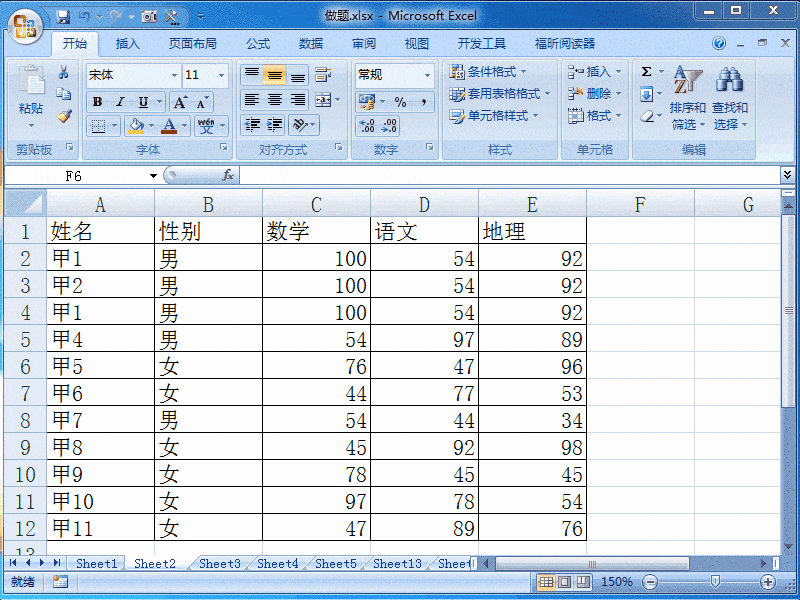
2、 背景图片是以原始尺寸拼接在工作区,点击打印预览,可以看到,背景图片并不可以打印出来。END1调出照相机快捷图标点击excel左上角的图标,然后打开“excel选项”,接着点击“自定义”“所有命令”,然后向下拉,找到“照相机”,选中后点击:添加按钮,然后点击确定。注意,全部命令比较多,都是按照先字母后abc排列,只要拉到z处,就可以很快找到照相机功能。
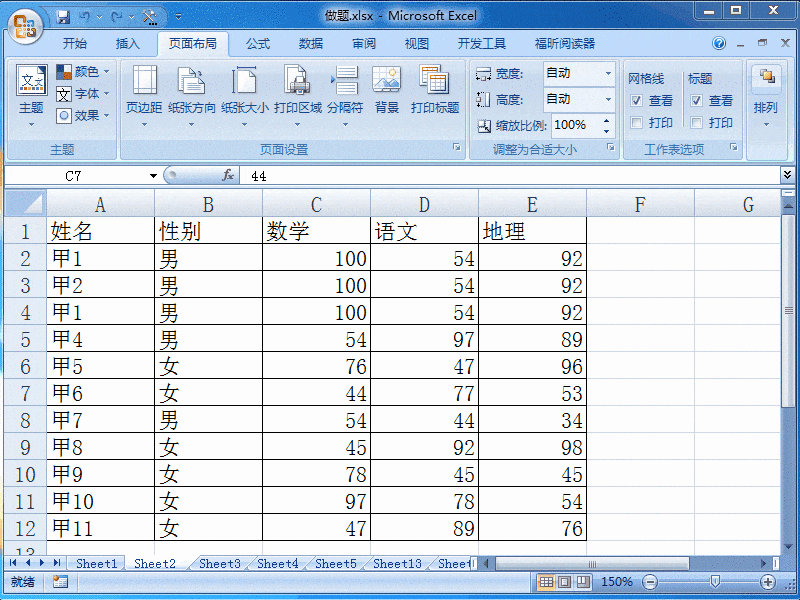
2、 这时候可以看到最上面标题行上出现了照相机标志。选中所有数据,然后点击照相机,切换到新的sheet表,单击,就可以看到原始数据以图片格式储存,而且图片里的数据根据原始数据变化而变化。注意这里不要选中整张sheet,否则会死机。
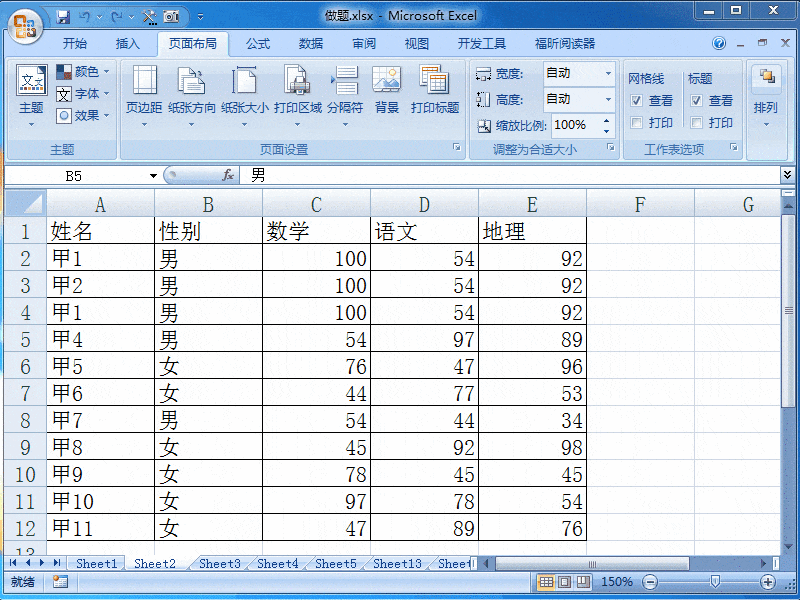
3、 对着图片右击,点击“设置图片格式”“颜色与线条”“填充”“图片”选择你要插入的图片就可以了,效果如下。